常规选项包括用于启动 ArcGIS Pro、创建工程、访问帮助系统、设置应用程序主题、参与 Esri 用户体验改进计划以及恢复工程的设置。
要设置常规选项,请按照下列步骤操作:
- 可以通过以下方式之一打开 ArcGIS Pro 设置页面:
- 在打开的工程中,单击功能区上的工程选项卡。
- 在开始页面中,单击设置选项卡
 。
。
- 在侧面选项卡的列表中,单击选项。
- 在选项对话框菜单的应用程序下方,单击常规。
启动 ArcGIS Pro
选择一个选项,以启动 ArcGIS Pro:
- 显示开始页面 - ArcGIS Pro 打开时将显示应用程序开始页面。 这是默认选项。
- 没有工程模板 - ArcGIS Pro 绕过开始页面并打开一个未保存且未命名的工程,其中不包含地图或场景。
- 使用默认工程 - ArcGIS Pro 将绕过开始页面并打开指定工程。 单击浏览
 ,然后浏览至工程,或在工程文本框中输入路径。
,然后浏览至工程,或在工程文本框中输入路径。
创建工程
本部分介绍了用于创建工程的选项。
注:
软件管理员可以为新工程设置提供默认值,并可以防止您更改这些值。
工程位置
选择用于保存工程的选项:
- 新工程保存在默认位置 - 新工程将保存在位于 Documents\ArcGIS\Projects 的用户配置文件中。 这是默认选项。
- 新工程保存在自定义位置 - 新工程将保存到指定位置。 单击浏览
 ,然后浏览至位置,或在位置文本框中输入路径。
,然后浏览至位置,或在位置文本框中输入路径。
这两个选项均允许您在创建工程时浏览到新建工程对话框中的不同位置。
为工程创建文件夹
为工程创建文件夹复选框用于指定新建工程对话框中的默认设置。 它不强制为工程创建文件夹。
选择是否将创建文件夹设为默认设置:
- 选中 - 为新工程创建文件夹,除非已在新建工程对话框中更改设置。 这是默认选项。
- 未选中 - 不会为新工程创建文件夹,除非已在新建工程对话框中更改设置。
如果为工程创建了文件夹,则它将与工程同名,包含工程文件 (.aprx) 和其他默认项,并存储在工程位置。 如果未创建文件夹,则工程文件和默认项将存储在工程位置,但不会存储在新文件夹中。
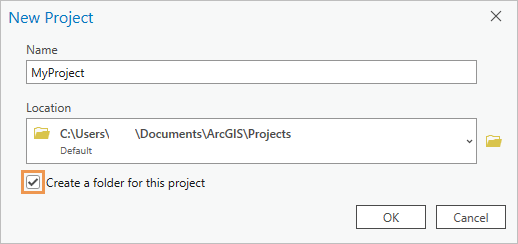
地理数据库
以下视频演示了如何为所创建的所有工程设置默认地理数据库和工具箱。
- 视频长度:0:55
- 此视频是使用 ArcGIS Pro 3.2 创建的。
选择一个选项来为新工程设置默认地理数据库  :
:
- 为每个工程新建默认地理数据库 - 对于每个新工程,都会创建一个文件地理数据库 (.gdb) 作为默认地理数据库。 这是默认选项。
- 所有工程使用同一默认地理数据库 - 每个新工程都使用相同的默认地理数据库。 单击浏览
 ,然后浏览至地理数据库,或在地理数据库文本框中输入路径。
,然后浏览至地理数据库,或在地理数据库文本框中输入路径。
为每个工程创建默认地理数据库时,地理数据库为文件地理数据库。 当所有工程使用相同的默认地理数据库时,地理数据库可以是文件地理数据库 (.gdb)、移动地理数据库 (.geodatabase) 或企业级地理数据库 (.sde)。 创建工程后,可以更改工程的默认地理数据库。
工具箱
选择一个选项来为新工程设置默认工具箱  :
:
- 为每个工程新建默认工具箱 - 对于每个新工程,都会创建一个工具箱 (.atbx) 作为默认工具箱。 这是默认选项。
- 所有工程使用同一默认工具箱 - 每个新工程都使用相同的默认工具箱。 单击浏览
 ,然后浏览至工具箱,或在工具箱文本框中输入路径。
,然后浏览至工具箱,或在工具箱文本框中输入路径。
当为每个工程创建一个默认工具箱时,该工具箱将为标准工具箱 (.atbx)。 当使用相同的默认工具箱时,工具箱可以为标准工具箱 (.atbx)、Python 工具箱 (.pyt) 或原有工具箱 (.tbx)。 在地理数据库中存储的工具箱不能为默认工具箱。 创建工程后,可以更改工程的默认工具箱。
帮助源
ArcGIS Pro 拥有一个在线帮助系统和一个离线(已安装)帮助系统。 大多数情况下,这两个系统的内容相同;但是,在线帮助的内容可能更新。 有关详细信息,请参阅访问帮助。
选择帮助源选项:
- 在线帮助 - ArcGIS Pro 帮助系统将在默认 Web 浏览器中打开。 这是默认选项。
- 离线帮助(需要安装本地帮助)- ArcGIS Pro 帮助系统将在计算机上的应用程序中打开。 仅当安装了离线帮助系统时,此选项才可用。 可以从 My Esri 下载 ArcGIS Pro 帮助系统安装文件。
提示:
如果您在外业或断开连接的环境中工作,请下载并安装离线帮助系统。
应用程序主题
ArcGIS Pro 拥有两个颜色主题。 切换主题后,必须重新启动 ArcGIS Pro 更改才会生效。
选择应用程序主题:
- 浅色 - 应用程序背景颜色为浅灰色。 这是默认选项。
- 深色 - 应用程序背景颜色为黑色。
Esri 用户体验改进计划
Esri 用户体验改进 (EUEI) 计划可帮助 Esri 改善 ArcGIS Pro 的界面和可用性。
是否匿名参与 ArcGIS 今后版本的设计?
选择是否参与 EUEI 计划:
- 是,我想参与 Esri 用户体验改进计划(推荐) - 此为默认选项。
- 不,我不想参与 Esri 用户体验改进计划
除了同意之外,参与不需要您采取任何行动。 您可以随时更改您的决定。
更新您的区域
EUEI 数据将上传到您选择的云存储区域。 无论您是否参与 EUEI 计划,区域设置都可用于存储您所提交的软件错误报告。
接受北美洲(默认)设置或单击更新您的区域下拉箭头,然后单击其他区域。
工程恢复
当项目包含未保存的更改时创建备份复选框,指定是否在您工作时创建工程的备份副本。 如果 ArcGIS Pro 意外关闭,可以使用备份副本恢复工程。
注:
软件管理员可以为工程恢复设置提供默认值,并可以防止您更改这些值。
选择是否创建工程的备份副本:
- 选中 - 以指定的时间间隔创建备份副本。 这是默认选项。
- 未选中 - 未创建备份副本。
达到此时间间隔后保存备份文本框中的值用于指定创建备份副本的频率(以分钟为单位)。 您可以输入 1 到 999 之间的整数。
